บริการพื้นที่เก็บข้อมูลบนคลาวด์ต่างๆ ที่เราสามารถใช้ได้ในขณะนี้นั้นมีความหลากหลายมาก ด้วยทุกสิ่งและด้วยสิ่งนี้ ผู้ใช้ส่วนใหญ่เลือกใช้ข้อเสนอเหล่านั้นที่เสนอโดยบริษัทเทคโนโลยีขนาดใหญ่ เช่นในกรณีของ Google ไดรฟ์.
นี่เป็นหนึ่งในหลาย ๆ แพลตฟอร์มที่เป็นส่วนหนึ่งของแคตตาล็อกผลิตภัณฑ์ของยักษ์ใหญ่ด้านการค้นหา เพียงแค่มี บัญชี Google ฟรี เราจะกำหนดพื้นที่บนเซิร์ฟเวอร์เพื่อจัดเก็บไฟล์ของเราเองทุกประเภท นอกจากนี้ยังใช้เพื่อบันทึกข้อมูลบางส่วนที่เราจัดการในโปรแกรมและบริการต่าง ๆ ของบริษัทเดียวกัน

เป็นตัวอย่างที่ชัดเจนของอีเมลทั้งหมดนี้และไฟล์แนบที่เกี่ยวข้องซึ่งเป็นส่วนหนึ่งของ บัญชี Gmail . ในเวลาเดียวกัน ไฟล์ของเราที่สร้าง แบ่งปัน หรือรับผ่านชุดเอกสารสำนักงานของ Docs จะถูกเก็บไว้ที่นี่ แต่แน่นอนว่ามันจะเป็นอย่างอื่นได้อย่างไร เรายังมีความเป็นไปได้ที่จะสร้างโฟลเดอร์ของเราเองและเติมลงในไฟล์ส่วนบุคคลในทุกรูปแบบ ซึ่งรวมถึงวิดีโอและภาพถ่ายทั้งหมดที่เราไม่ต้องการในขณะนั้น และเราสามารถจัดเก็บจากระยะไกลบนเซิร์ฟเวอร์ของบริษัท
เมื่อพิจารณาว่าบริการจัดเก็บข้อมูลเหล่านี้ในตอนแรกนั้นฟรี ความจริงก็คือการใช้งานและการยอมรับไม่ได้หยุดเติบโต อย่างไรก็ตาม เช่นเดียวกับพื้นที่บนไดรฟ์ในเครื่องของเรา พื้นที่บนเซิร์ฟเวอร์ระยะไกลมีจำกัด เพราะฉะนั้น หากเราไม่ต้องการที่จะ สมัครสมาชิก เพื่อเพิ่มพื้นที่นี้ เราควรจัดการทุกสิ่งที่เราอัปโหลดอย่างถูกต้อง นี่เป็นกรณีที่เราจะพูดถึงด้านล่าง
ไม่ต้องเปลืองพื้นที่บน Google Drive
ก่อนอื่น เราต้องจำไว้ว่าเรามีความเป็นไปได้ที่จะใช้แพลตฟอร์มนี้ทั้งในเวอร์ชันเว็บและผ่าน a ลูกค้าที่เราดาวน์โหลด . ในหลายกรณี เราแนะนำให้ใช้ตัวเลือกที่สองนี้เพื่อ กำหนดค่าและจัดการข้อมูลของเราได้ดีขึ้น . ตัวอย่างที่ชัดเจนของทั้งหมดนี้คือการประหยัดพื้นที่ที่เราจะแสดงให้คุณเห็นในตอนนี้เมื่อเราบันทึกภาพถ่ายส่วนตัวของเรา
ทั้งหมดนี้ที่เราบอกคุณ สิ่งแรกที่เราต้องทำคือเข้าถึง ไดรฟ์ไคลเอ็นต์ ที่เราดาวน์โหลดและติดตั้งบนพีซี บริษัท จัดให้ที่เรากำจัด a บริการ Google Photos ที่เรากำหนดค่าได้จากที่นี่ เราทำสิ่งนี้เพื่อประหยัดพื้นที่บนเซิร์ฟเวอร์ระยะไกล และทำให้สามารถใช้เพื่อวัตถุประสงค์อื่นได้ ในหน้าต่างที่ปรากฏของไคลเอนต์ดังกล่าว เราต้องเข้าถึงการกำหนดค่า คลิกที่ ไอคอนรูปเฟือง อยู่ที่มุมขวาบนเพื่อเข้าถึงส่วนการตั้งค่า
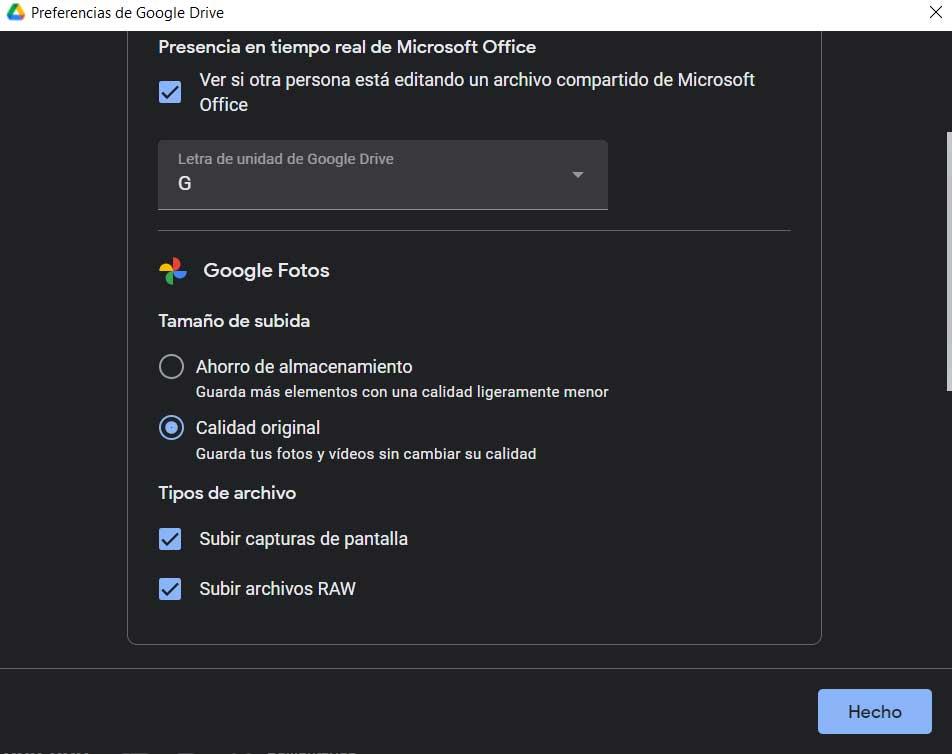
ในที่นี้ เราจะพบพารามิเตอร์การกำหนดค่าต่างๆ ที่เราสังเกตได้อย่างแม่นยำซึ่งเรียกว่า Google Photos เราจะเห็นว่าเรามีตัวเลือกที่ระบุว่าขนาดอัปโหลดอยู่ใกล้แค่ปลายนิ้ว ในกรณีนี้เราเลือกใช้ ประหยัดพื้นที่จัดเก็บ .
ด้วยเหตุนี้ สิ่งที่เราทำจริง ๆ ก็คือการอัปโหลดรูปภาพโดยอัตโนมัติด้วยคุณภาพที่ต่ำกว่า ดังนั้นจึงใช้พื้นที่น้อยลง ลงไปอีกเล็กน้อย เราขอแนะนำให้คุณยกเลิกการเลือกตัวเลือกที่เรียกว่า อัพโหลดไฟล์ RAW เนื่องจากสิ่งเหล่านี้มักจะมีขนาดใหญ่มาก
